So setzen Sie das Menüband in jedem MS Office-Produkt auf die Standardeinstellungen zurück
Aktualisiert Januar 2024: Erhalten Sie keine Fehlermeldungen mehr und verlangsamen Sie Ihr System mit unserem Optimierungstool. Holen Sie es sich jetzt unter - > diesem Link
- Downloaden und installieren Sie das Reparaturtool hier.
- Lassen Sie Ihren Computer scannen.
- Das Tool wird dann deinen Computer reparieren.
Das Menüband und die Symbolleiste für den Schnellzugriff sind sehr wichtige Funktionen, wenn es um jedes MS Office-Produkt geht.Über diese Menüs können Sie auf fast alle Produktfunktionen zugreifen.MS Office ermöglicht es Benutzern, diese Symbolleisten gemäß den Vorlieben der Benutzer anzupassen, um ihre MS Office-Aufgaben einfacher und schneller zu machen.Sie haben die Möglichkeit, Ihre Schnellzugriffsleiste vollständig anzupassen.Sie haben auch die Möglichkeit, Ihre eigene benutzerdefinierte Registerkarte im oberen Menüband zu erstellen.
Im Laufe der Zeit könnten die Symbolleiste für den Schnellzugriff und das obere Menüband jedoch unübersichtlich werden, und Sie möchten sie möglicherweise auf ihren ursprünglichen Zustand zurücksetzen, um neu zu beginnen.Obwohl dies wie eine Aufgabe erscheinen mag, die Ewigkeiten dauern kann, ist es in Wirklichkeit ein sehr einfacher Vorgang, indem Sie jedes Element einzeln entfernen.
Lesen Sie weiter, um zu erfahren, wie Sie das obere Menüband und die Symbolleiste für den Schnellzugriff mit ein paar einfachen Schritten auf ihre Standardeinstellungen zurücksetzen können!
Hinweis: Wir haben MS Outlook verwendet, um die Schritte zu demonstrieren.Sie können jedoch die gleichen Schritte ausführen, um das Menüband und die Symbolleiste für den Schnellzugriff in jedem MS Office-Produkt zurückzusetzen, das diese Symbolleisten bereitstellt.
Wichtige Hinweise:
Mit diesem Tool können Sie PC-Problemen vorbeugen und sich beispielsweise vor Dateiverlust und Malware schützen. Außerdem ist es eine großartige Möglichkeit, Ihren Computer für maximale Leistung zu optimieren. Das Programm behebt häufige Fehler, die auf Windows-Systemen auftreten können, mit Leichtigkeit - Sie brauchen keine stundenlange Fehlersuche, wenn Sie die perfekte Lösung zur Hand haben:
- Schritt 1: Laden Sie das PC Repair & Optimizer Tool herunter (Windows 11, 10, 8, 7, XP, Vista - Microsoft Gold-zertifiziert).
- Schritt 2: Klicken Sie auf "Scan starten", um Probleme in der Windows-Registrierung zu finden, die zu PC-Problemen führen könnten.
- Schritt 3: Klicken Sie auf "Alles reparieren", um alle Probleme zu beheben.
Lösung
Schritt 1: Klicken Sie zuerst mit der rechten Maustaste auf die Symbolleiste für den Schnellzugriff.
Hinweis: Sie können auch irgendwo in der Multifunktionsleiste mit der rechten Maustaste klicken, es muss nicht die Symbolleiste für den Schnellzugriff selbst sein.
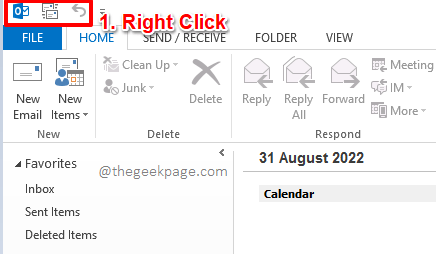
Schritt 2: Sie haben das folgende Rechtsklick-Kontextmenü, wenn Sie mit der rechten Maustaste auf eine beliebige Stelle in der Symbolleiste für den Schnellzugriff oder in der Multifunktionsleiste klicken.
Klicken Sie auf die Option Ribbon anpassen.
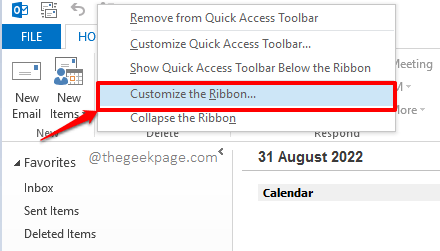
Schritt 3: Wenn sich das Fenster Outlook-Optionen öffnet, klicken Sie im linken Fensterbereich auf die Option Menüband anpassen.
Klicken Sie nun im Abschnitt Menüband anpassen neben den Dropdown-Anpassungen auf die Option Zurücksetzen und wählen Sie Alle Anpassungen zurücksetzen.
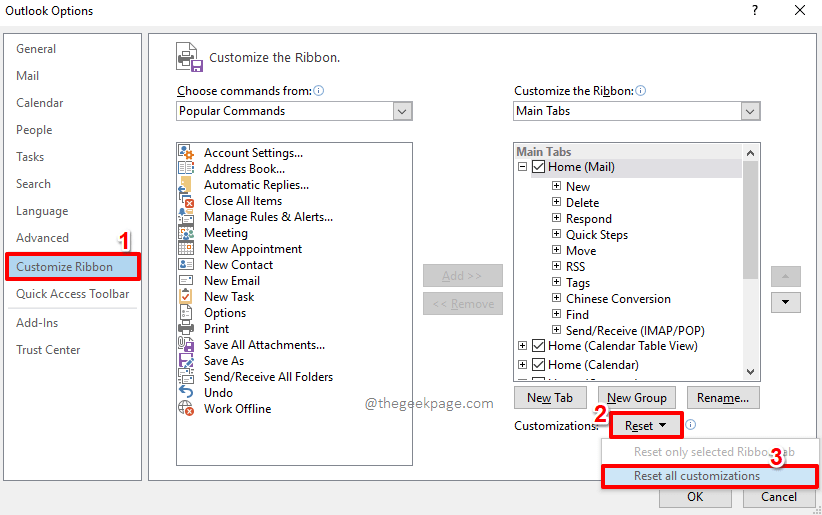
Schritt 4: Sie erhalten nun das folgende Warnfenster mit der Meldung: Alle Anpassungen der Multifunktionsleiste und der Symbolleiste für den Schnellzugriff für dieses Programm löschen?. Klicken Sie auf die Schaltfläche Ja, um fortzufahren.
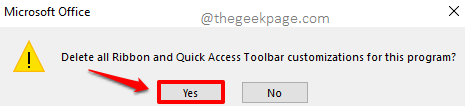
Schritt 5: Sie befinden sich nun wieder im Outlook-Optionsfenster.Klicken Sie auf die Schaltfläche OK, um fortzufahren.
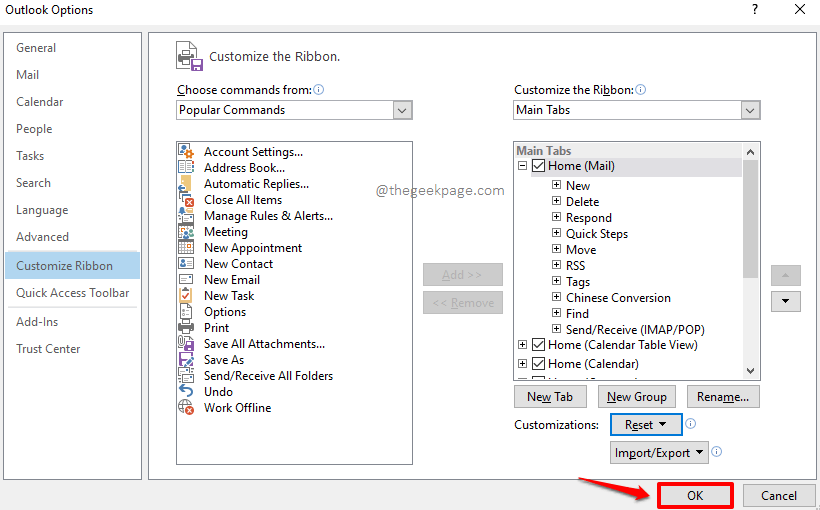
Das ist es.Alle Ihre Anpassungen, die Sie im Menüband und in der Symbolleiste für den Schnellzugriff vorgenommen haben, wären jetzt weg.Bitte teilen Sie uns im Kommentarbereich mit, wenn Sie diesbezüglich auf Probleme stoßen.
Bleiben Sie dran für weitere erstaunliche Tricks, Tipps, Anleitungen und Hacks.

